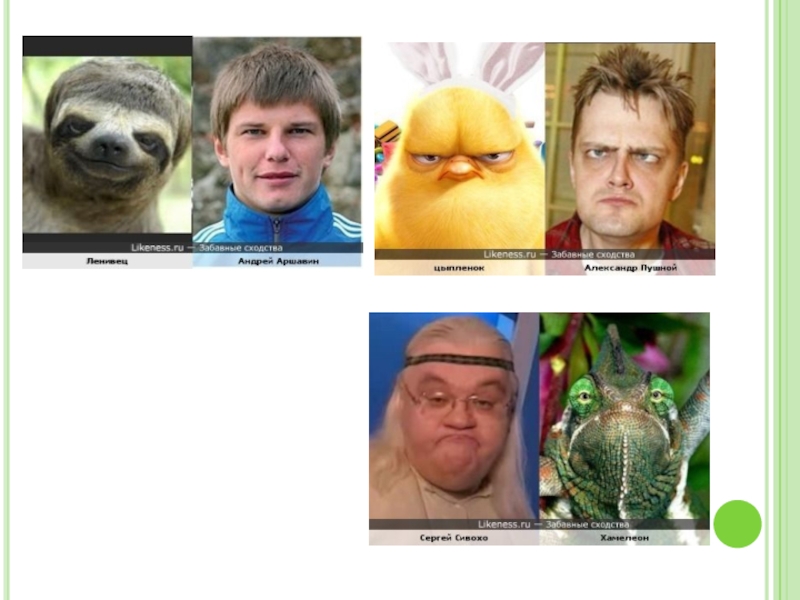Наличие большого количества стандартных функций позволяет не только автоматизировать процесс
вычислений, но и сэкономить время. С их помощью выполняются как простые, так и довольно сложные операции.Функция — это программа, которая выполняет определенные операции или вычисляет некоторую величину, например итоговое значение, среднее значение, величину ежемесячных процентных отчислений или среднее геометрическое группы чисел.
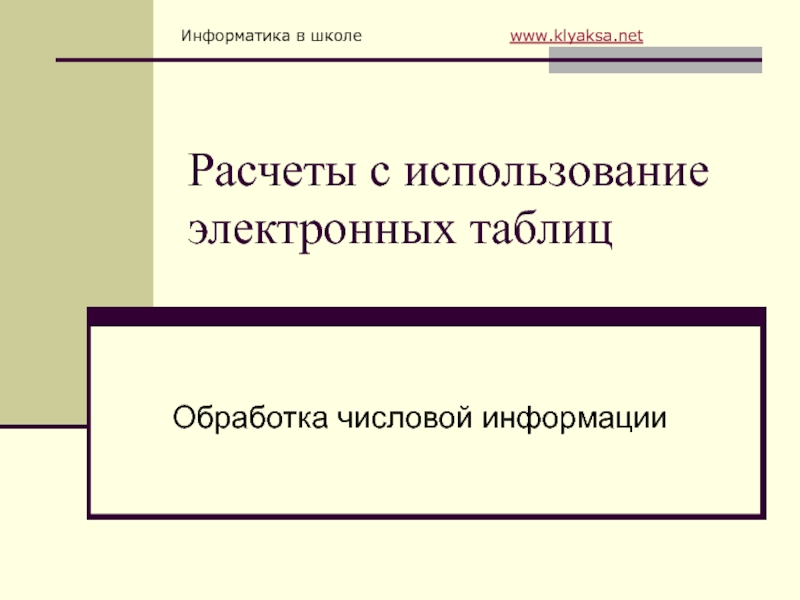


![Расчеты с использование электронных таблиц Ввод функцийПеред вводом функции убедитесь, что ячейка для ее размещения является Ввод функцийПеред вводом функции убедитесь, что ячейка для ее размещения является активной. Нажмите клавишу [=]. В левой](/img/thumbs/75801e30c9a72557b0c61eafb317b8d2-800x.jpg)